电脑怎么发文件夹到微信 电脑文件夹如何发送给微信好友
更新时间:2024-01-10 17:48:44作者:xtliu
随着科技的不断发展,电脑已经成为我们生活中不可或缺的工具之一,有时候我们在电脑上保存了一些重要的文件或者照片,想要与微信好友分享,却不知道如何操作。电脑怎么发文件夹到微信呢?电脑文件夹如何发送给微信好友呢?在本文中我们将为大家介绍几种简便的方法,帮助大家轻松地将电脑文件夹发送给微信好友,让信息传递更加便捷快速。
步骤如下:
1.将要发送的文件夹打包,打开微信电脑客户端。
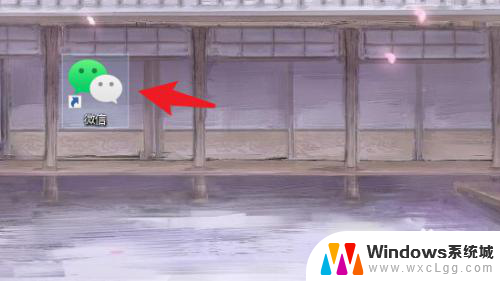
2.点击“登录”,在手机端同意下就登上去了。
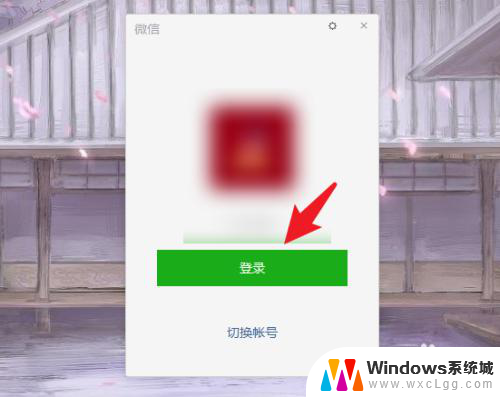
3.打开电脑微信后,点击“通讯录”。打开目标好友对话框。

4.打开对话界面,点击“文件夹”选项。
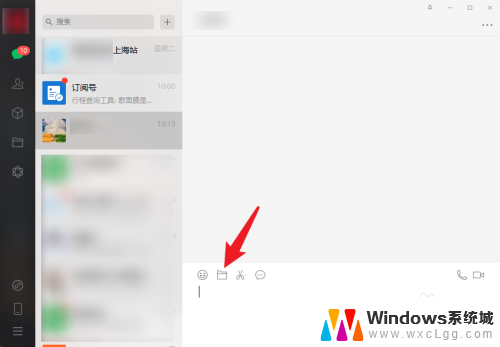
5.找到已压缩的文件夹,选中后点击“打开”。
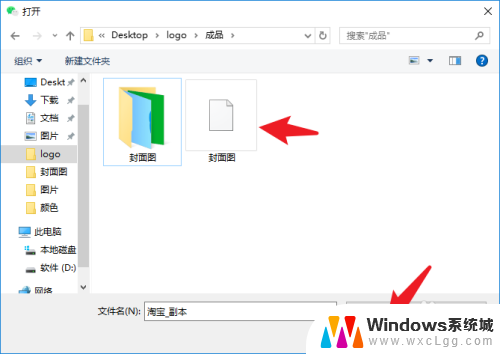
6.界面右下角点击“发送”按钮,电脑文件夹就发出去了。
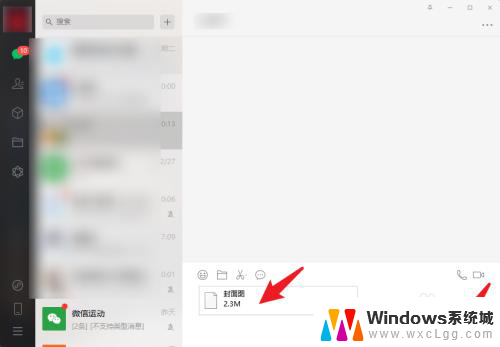
以上就是关于如何将文件夹发送到微信的全部内容,如果有遇到相同情况的用户,可以按照小编的方法来解决。
- 上一篇: 微信语音通话如何静音 微信语音通话如何静音
- 下一篇: u盘命名怎么改 U盘的名字怎样改
电脑怎么发文件夹到微信 电脑文件夹如何发送给微信好友相关教程
-
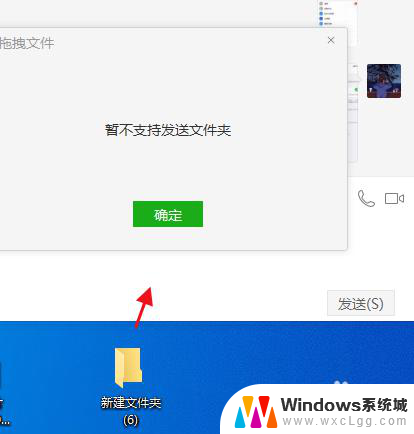 电脑文件夹如何发送到微信 电脑微信怎么给别人发文件夹
电脑文件夹如何发送到微信 电脑微信怎么给别人发文件夹2024-04-28
-
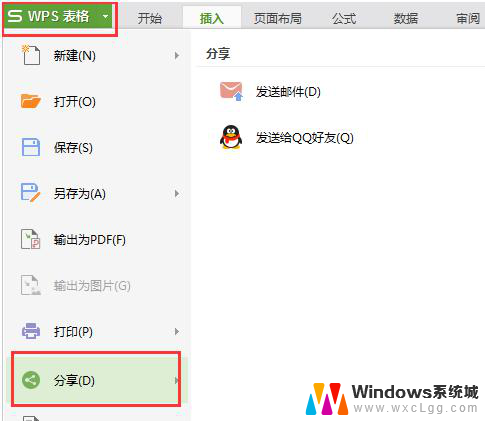 wps如何把文件发给微信好友 wps如何将文件发送给微信好友
wps如何把文件发给微信好友 wps如何将文件发送给微信好友2024-02-09
-
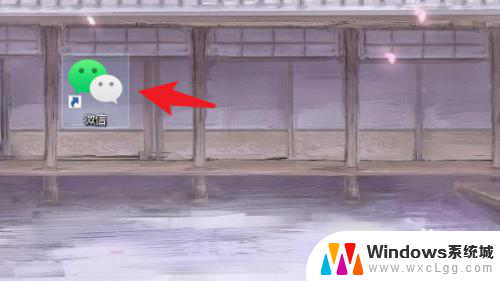 如何微信发送文件夹 电脑文件夹如何通过微信发送给好友
如何微信发送文件夹 电脑文件夹如何通过微信发送给好友2024-01-26
-
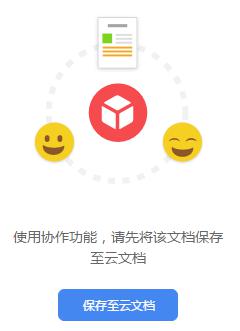 wps怎样把文件发给微信好友 wps文件发送给微信好友的方法
wps怎样把文件发给微信好友 wps文件发送给微信好友的方法2024-03-08
-
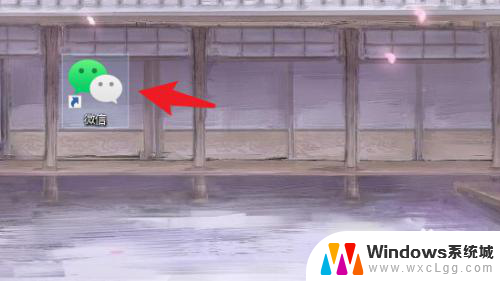 如何将文件夹发送到微信 电脑上的文件夹怎么传给微信好友
如何将文件夹发送到微信 电脑上的文件夹怎么传给微信好友2023-11-23
-
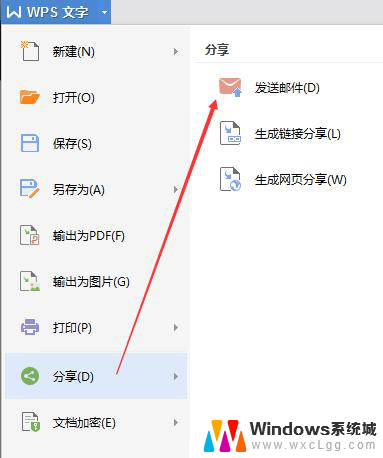 wps如何把文件发送给微信好友 wps如何将文件发送给微信好友
wps如何把文件发送给微信好友 wps如何将文件发送给微信好友2024-04-10
- 微信发送文件夹显示暂不支持发送文件夹 微信无法发送文件夹解决方法
- 微信怎么做文件夹 微信怎么发送文件夹
- 怎么把电脑上的word文档传到微信 如何将电脑上的word文档发送给微信好友
- 微信怎么发送压缩文件 电脑怎样压缩文件再发微信
- 天正打开时怎么切换cad版本 天正CAD默认运行的CAD版本如何更改
- 网页怎么滚动截屏 Edge浏览器如何截取长图
- 家庭wifi密码忘记了怎么找回来 家里wifi密码忘了怎么办
- cad选项栏不见了怎么办 CAD程序的菜单栏和工具栏不见了怎么办
- 怎么关闭edge浏览器的广告 Edge浏览器拦截弹窗和广告的步骤
- windows未激活怎么弄 windows系统未激活怎么解决
电脑教程推荐